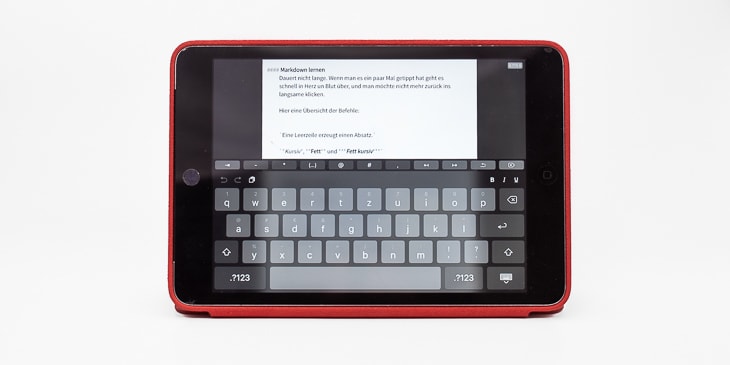Nachdem ich jetzt lang und breit über die Verwandlung zum digitalen Workflow gesprochen habe, hier auch ein paar Möglichkeiten wie man seine Notizen digital organisieren kann. Und zwar
- ohne seine Daten an ein Technologieunternehmen zu verkaufen.
- ohne abhängig von der Lebenserwartung einer App zu sein.
- Plattformunabängig (Mac, iOs, Android, Windows, Linux, BSD, … zu sein.
Let me introduce: ... Plaintext.
Was bitte ist Plaintext?
Plain Text heißt auf gut deutsch reiner Text (.txt) ohne Formatierung. Das gibt es praktisch schon so lange es Computer gibt, und ist nicht von proprietären Programmen oder Betriebssystemen abhängig.
Heutzutage gibt es schon so viele Apps für Notizen, wieso sollte ich es als reinen Text aufschreiben?
Was man in reiner Textform aufschreibt, wird auch in 50 Jahren noch gelesen werden können, weil es sich nicht auf die Formate bestimmter Hersteller (docx, pdf, …) verlässt. Wie wir wissen ist die digitale Welt sehr kurzlebig. Die Lebenszeit vieler Apps leider auch.

Plaintext hat keine Formatierung?
Im klassischen Fließtext gibt es keine Gestaltung (Fett, kursiv, …) und keine Hierarchien (Überschriften, Listen). Doch dafür gibt es:
MARKDOWN!
Markdown ist eine Auszeichnungssprache die 2004 von einem findigem Kopf entwickelt wurde um losen Text eine Struktur zu geben.
Der Vorteil von Auszeichnungssprachen ist, dass man die Formatierung gleich in den Text mit rein schreibt, und nicht rum klicken muss um eine Überschrift zu erzeugen oder etwas fett zu machen. Das geht schneller und man kann sich auf das Schreiben selbst konzentrieren.
Doch fangen wir am Anfang an.
Auszeichnungssprachen.
Ein Text in Markdown sieht so aus:
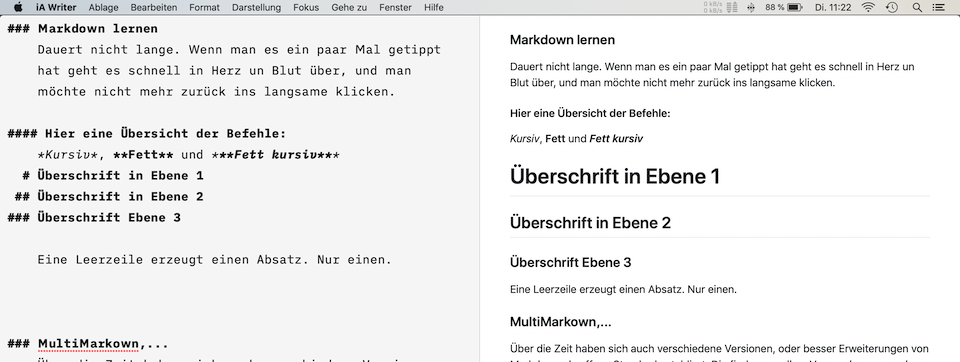
Eine Auszeichnungssprache hat definierte Zeichen (#, *, _), die angeben wo zB. eine Überschrift beginnt, wo etwas fett wird, etc. Dies wird dann von einer Schreib-App (die Markdown unterstützt) in ein formatiertes Dokument umgewandelt (docx, pdf,...). Der Originaltext bleibt dabei unverändert, als .txt Datei.1
Für die Ausgabe kann man seinen eigenen Vorlagen mit individuellen Schriftarten/größen, Abständen,... anlegen. (oder bestehende herunterladen). Diese kann man dann zB. als PDF's Word docx oder auch HTML Seiten ausgeben.
Die Original (Text) Datei bleibt dabei unverändert.
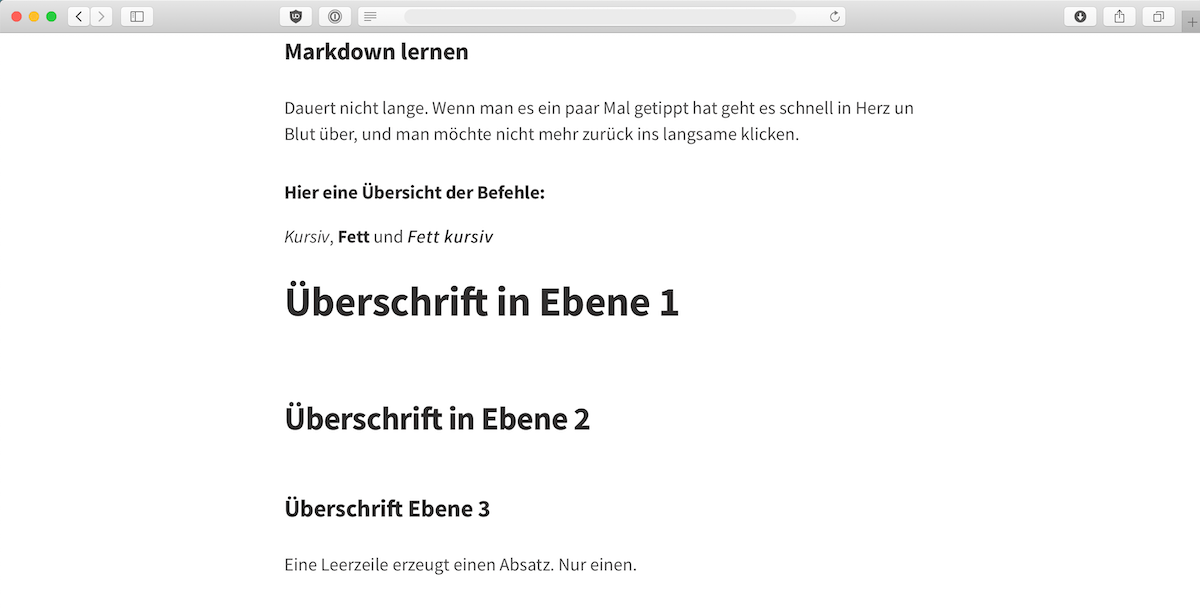
Markdown Cheatsheet PDF
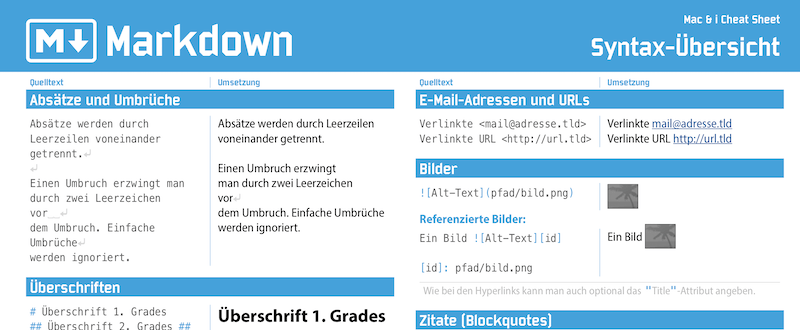
Klicken zum Downloaden.
MultiMarkdown,...
Über die Zeit haben sich auch verschiedene Versionen (Flavours) und Erweiterungen von Markdown als offene Standards etabliert. Die finden vor allem Verwendung, wenn du zum Beispiel Metadaten, Schlag-, oder Suchwörter in deine Dokumente einbetten willst.
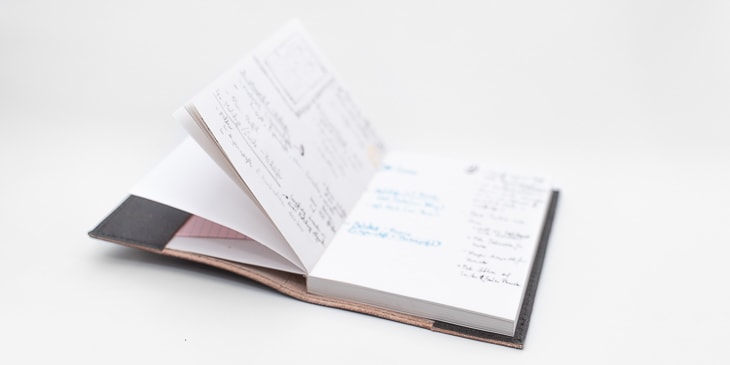
Mein Notiz Workflow
Reine Textnotizen sind ganz ganz kleine Dateien. Selbst wenn du 1000-de Seiten Manuskript und Notizen hast, wirst du lediglich ein paar Mb Speicherplatz brauchen. Meine Notizen der letzten 5 Jahre machen zusammen ca. 2Mb. aus
Das heißt, man kann sie ganz einfach und schnell auch aufs Handy synchronisieren. Um sie auf mehreren Geräte zu nutzen ist eine Cloud am sinnvollsten. Doch wie wir wissen, wissen wir nicht, was auf deren Servern mit unseren Daten alles gemacht wird...
Die Sache mit der Cloud
Am einfachsten wäre es, alles auf eine Dropbox zu geben und dann von allen Geräten darauf zugreifen zu können.
Aber ich finde die Idee, meine privaten und beruflichen Notizen einem amerikanischen Anbieter zu überlassen, nicht so toll. Vor allem, weil kaum ein Anbieter eine echte End2End Verschlüsselung bietet. Manchmal werden die Daten am Server zwar verschlüsselt, aber dann behalten die Anbieter die privaten Schlüsselpaare, und können somit alles wieder entschlüsseln.
Deshalb habe ich mir einen nextcloud 2 Server in der Schweiz gemietet, der die Dateien vor Ort, und auch im Transport über das Internet verschlüsselt. Diese Server gibt es oft zu sehr günstigen Preisen, und bis zu 1Gb auch kostenlos. Für reine Textnotizen mehr als genug Speicherplatz für die nächsten 100 Jahre.

Auf mehreren Geräten verwenden.
Wenn man seine Daten auf dem Smartphone/Tablet haben will, muss man sie synchronisieren. Owncloud bzw. Nextcloud unterstützen dafür das WebDAV3 Protokoll. Am Computer werden die Daten wie bei Dropbox automatisch mit dem Desktop Client synchronisiert, und liegen als Text Dateien auf der Festplatte, wo man sie mit jedem Editor bearbeiten kann.
Auf Mobilgeräten muss man bei WebDAV die Daten immer händisch aktualisieren, das heißt man muss zum Abgleich auf synchronisieren tippen. Nicht viele Schreibapps unterstützen WebDAV, Notebooks (s.unten) schon.
Own your Data
Wer wirklich auf Nummer sicher geht, kann natürlich auch selbst einen Server (z.B. auf einem NAS, oder einen alten Laptop) selbst aufsetzen. Ist keine große Hexerei. Dann hat man seinen eigenen Daten immer in der Hand, aber auch kein Backup dass außerhalb der eigenen vier Wände liegt.
Sichere Alternative zur eigenen Cloud?
Gibt es kaum. Ich habe nur eine ausgereifte Lösung gefunden: standard notes. Die kostenlose Variante erlaubt eine uneingeschränkte Anzahl von Notizen und bietet Apps für Smartphones, und Desktop. Sie haben eine große Roadmap. Das Interface ist mMn. aber nicht das Beste, und auch der Grund warum ich es nicht verwende.
Apps
iOS
Auf dem iPhone verwende ich die App Notebooks (übrigens von einem Österreicher entwickelt) die überraschend vielseitig ist und sich auch via WebDAV mit der (next) cloud synchronisieren lässt.
Die meisten anderen soliden Schreib und Notizprogramme unterstützen derzeit kein WebDAV, sondern lediglich die Synchronisierung via Dropbox oder iCloud:
Android
Verwende ich selbst nicht, aber ein Programm ist mir ins Auge gestochen:
- Joplin umfangreich, kostenlos und unterstützt auch WebDAV
- iA Writer ist auf Android zwar kostenlos, synchronisiert aber nur über gängige Clouddienste (kein WebDAV).
Mac
Am Mac verwende ich verschiedenste Editoren, weil die Textdateien durch die Cloud direkt auf meiner Festplatte liegen.
- NValt super schnell und intuitiv zu bedienen, kostenlos
- iA Writer hat mit seinem minimalistischen Design einen Trend gestartet. Gut durchdacht. Aber mMn etwas kühle Oberfläche. Kostet €32,99
- Notebooks sehr vielseitig, als Taskmanager, und Dokumentenverwalter. Passt gut zur iOS Version. Tastaturkurzbefehle gewöhnungsbedürftig €39
- Ulysses Das Beste, wenn es keine monatlichen Kosten hätte. €4,99/Monat
Windows (verwende ich selbst nicht):
- Notebooks €19
- iA Writer $20
- typora, noch in Entwicklung, aber kostenlos während der beta Phase
- inkdrop, €4,99/Monat
- sublime text, sehr vielseitiger & solider Text- und Codeeditor. Kann kostenlos genutzt werden (mit Popups), ansonsten 65€
Linux (verwende ich nicht):
- typora, noch in Entwicklung, aber kostenlos während der beta Phase
- Remarkable gratis, und customizeable
Weitere Ressourcen
Eine Auflistung verschiedenster Markdown Editoren gibt es auch auf zettelkasten.de und bei The Plain Text Project.
Happy Writing!